wps在图形里编辑文字的教程
2024-05-16 09:06:08作者:极光下载站
相信大家对wps软件都是很熟悉的,这是一款强大且实用的办公软件,可以让用户用来编辑文档、表格或是演示文稿等不同类型的文件,因此wps软件深受用户的喜爱,当用户在wps软件中编辑文档文件时,会在页面上绘制出图形,用户想要在图形里面编辑文字,却不知道怎么来操作实现,其实这个问题是很好解决的,用户直接在页面上右击插入的图形,接着在弹出来的右键菜单中选择编辑文字选项即可,这样就可以在图形的正中间编辑文字了,那么接下来就让小编来向大家分享一下wps在图形里编辑文字的方法教程吧,希望用户在看了小编的教程后,能够从中获取到有用的经验。
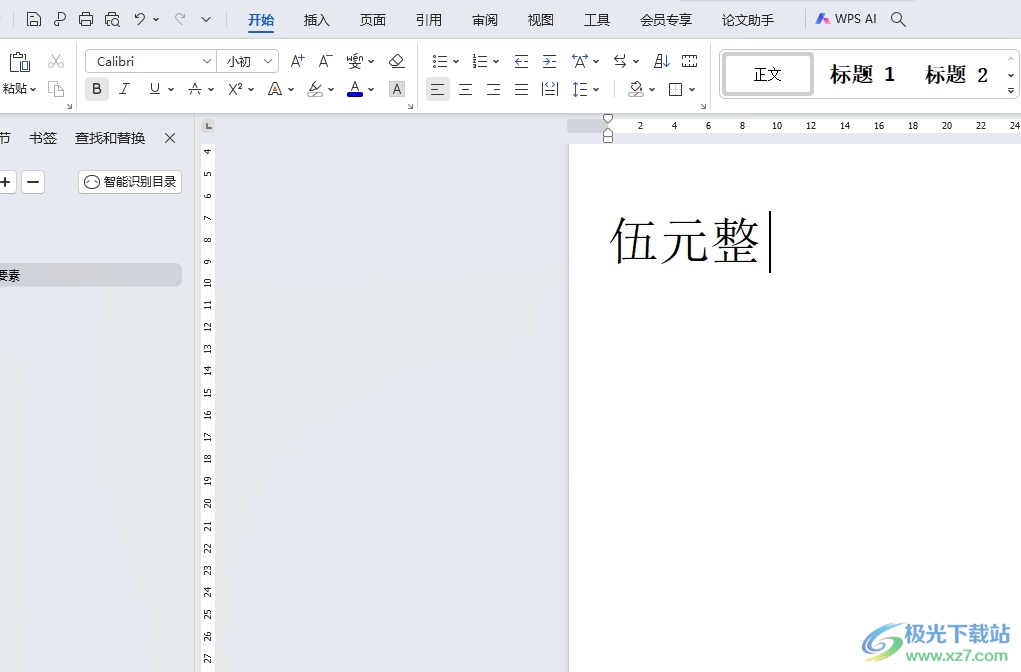
方法步骤
1.用户在电脑上打开wps软件,并来到文档文件的编辑页面上来进行设置
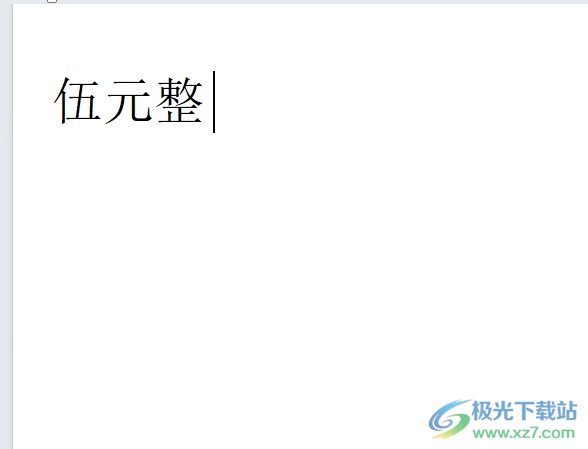
2.接着在页面上方的菜单栏中点击插入选项,将会显示出相关的选项卡,用户选择其中的形状选项

3.这时在弹出来的下拉选项卡中,用户根据自己的需求来选择形状并将其绘制在页面上
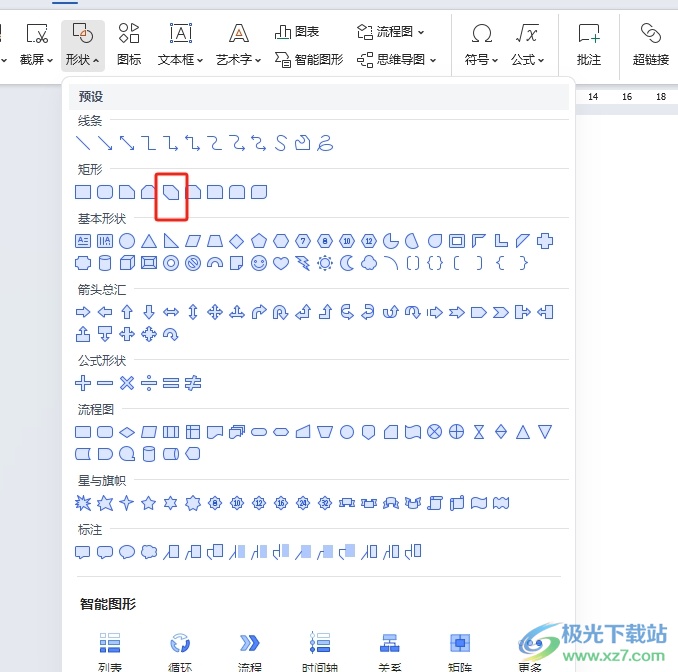
4.然后用户用鼠标右键点击图形,在弹出来的右键菜单中,用户选择其中的编辑文字选项即可解决问题
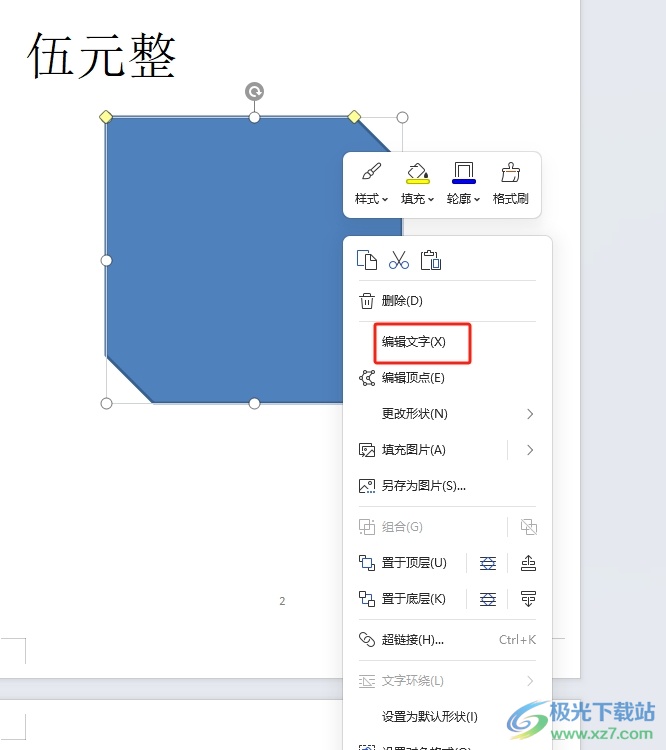
5.完成上述操作后,用户就可以在图形中成功编辑文字了,如图所示
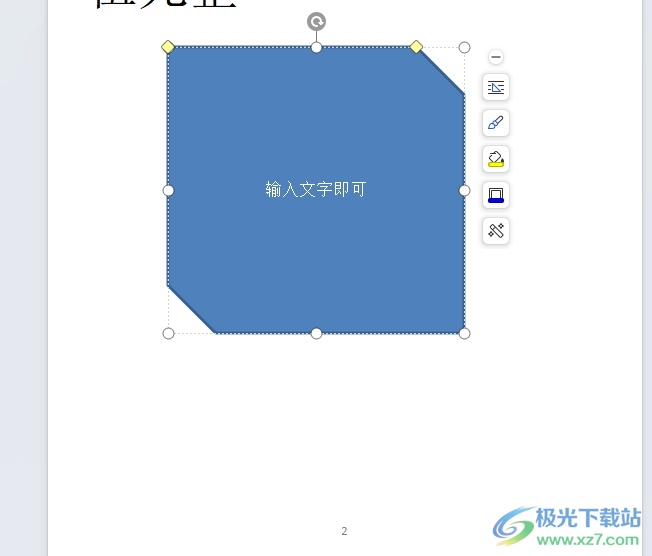
以上就是小编对用户提出问题整理出来的方法步骤,用户从中知道了大致的操作过程为点击插入-形状-选择图形-右击图形-编辑文字-输入文字内容这几步,方法简单易懂,因此感兴趣的用户可以跟着小编的教程操作试试看。
